怎么用PS修复老照片上的折痕和损伤
说到修复老照片上的折痕,Photoshop真的超级给力!你只需要打开软件,载入那张带折痕的老照片,然后用“仿制图章工具”就能轻松搞定折痕啦。具体步骤如下:
- 打开PS软件,点击“文件”——“打开”,选中你想修复的老照片。
- 在工具箱里找到“仿制图章工具”,点击它,然后去画笔设置中选择柔角18的画笔,当然啦,根据不同的照片情况,画笔大小可以灵活调整。
- 按住Alt键,点击照片中没有折痕的干净部分,这一步是取样点。然后放开Alt,在折痕上轻轻涂抹,就像用画笔修补旧墙一样,擦掉折痕瑕疵。
整个过程超简单,它会根据周围像素智能填充,不用担心修出来的地方会怪怪的,拍档,试试你就知道效果多棒了!
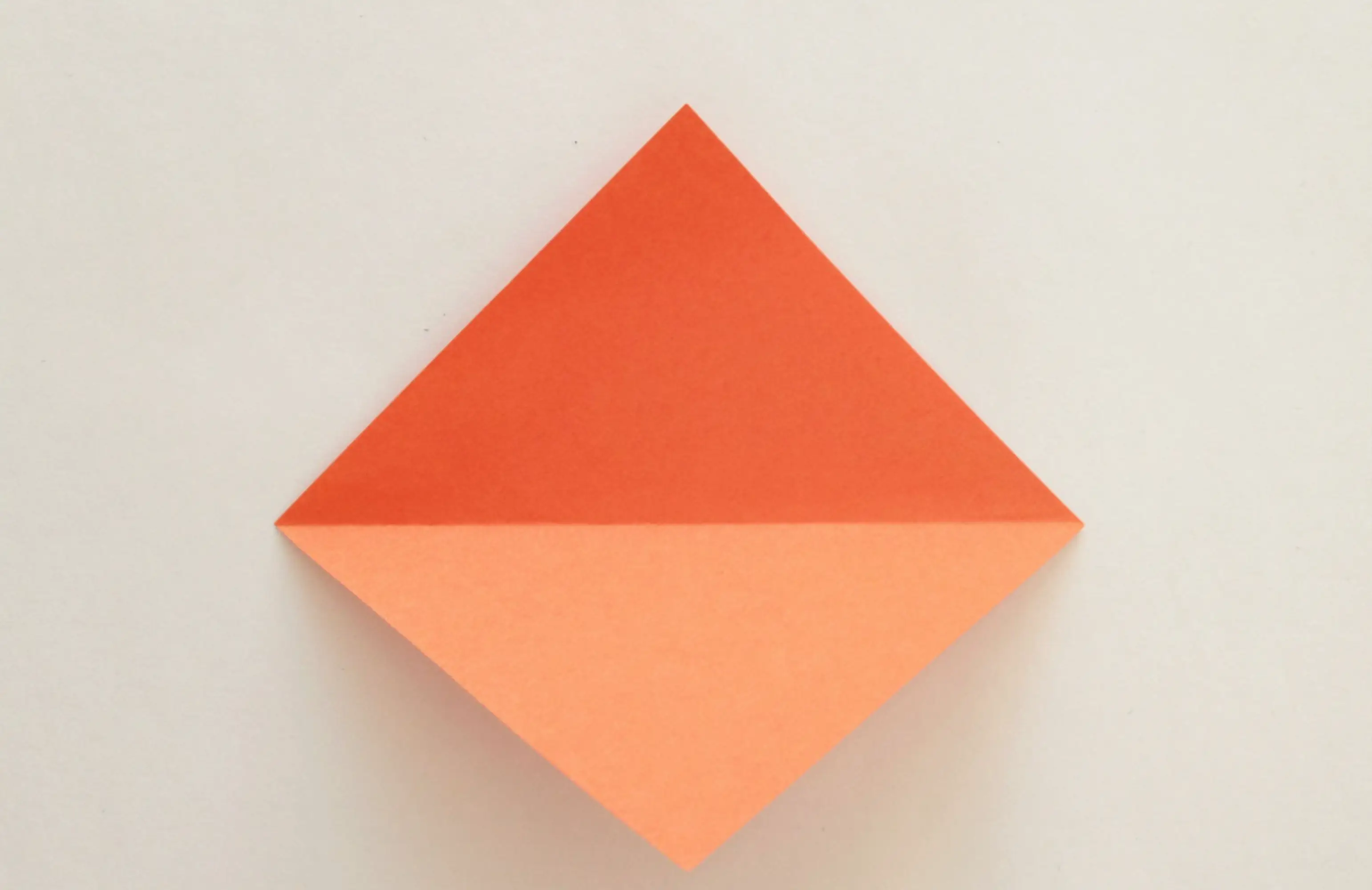
折痕去除后,PS怎么把照片做旧才能更有复古味
制作复古照片超酷炫,很多朋友都想知道怎么用PS让照片看起来“老黄历”一样。来来来,我给你讲讲超实用的步骤:
- 打开Photoshop,把照片导入进去。建议你复制一层图层,这样不怕操作失误能随时恢复,放心大胆弄!
- 为照片做黑白处理。点击“图像”菜单,再点“调整”里的“黑白”,然后可以根据喜好调节黑白参数,让照片更有那种老旧的影视感。
- 选择绿色通道进行细节处理哦,绿色通道经常包含更多纹理细节,选好它后,打开滤镜库,应用“绘画笔”滤镜(就是滤镜里素描类别),设置笔触长度和细节程度,效果那叫一个逼真,哇塞,真的像是刚冲洗出来的复古照片呢!
- 接下来,为照片添加一些“杂色”效果。点菜单栏的“滤镜”——“杂色”——“添加杂色”,这下照片里多了些颗粒感,自然又有韵味,就像旧照片常见的质感。
- 最后别忘了用“仿制图章工具”修复褪色和划痕,这两步结合,你的照片立马变超级有年代感,朋友都夸你技术好~
总之,这一套操作下来,不管是色调、纹理还是颗粒感,都能让你的老照片更有故事感,很适合拿来做怀旧氛围图呢!
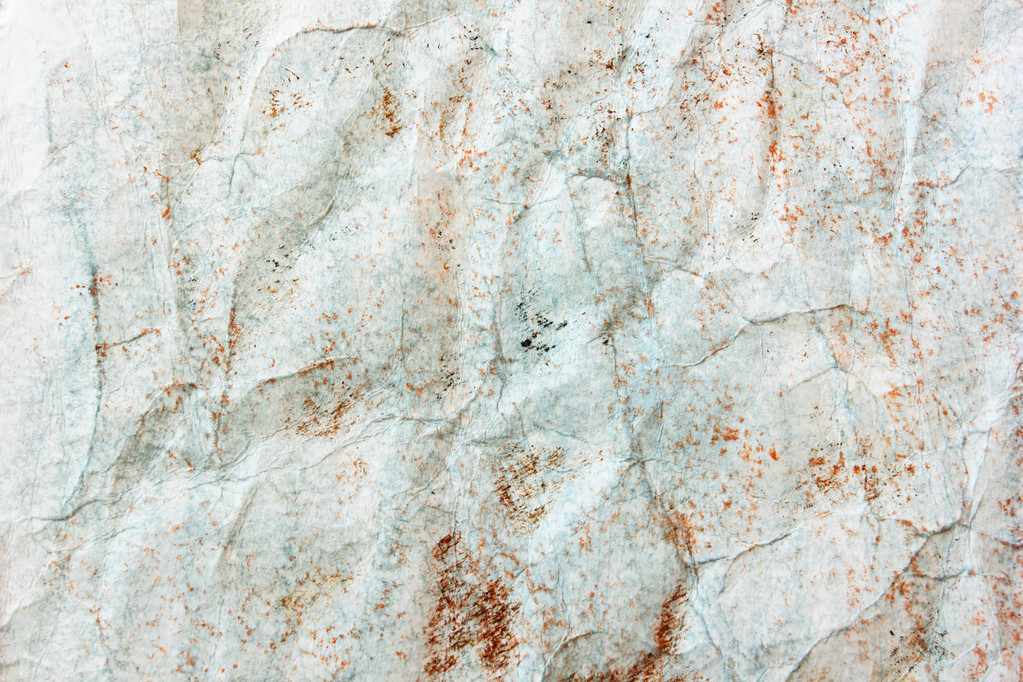
相关问题解答
-
PS里修复照片折痕难不难?
唉,说真的,其实挺简单的啦!只要用好“仿制图章工具”,稍微练练手,点一下取样点,然后慢慢涂抹折痕,很快就能把折痕“魔法”般消失掉。多实验几次,就像玩游戏升级一样,技能一秒满级,毫无压力! -
照片做旧为什么要用黑白处理?
黑白处理是做旧的关键步骤,它帮你简化颜色,让照片有种那种“旧时光”的感觉,像老电影一样。同时,黑白调节还能帮你突出纹理和明暗,使得后续滤镜和杂色添加更自然,简直不能再专业啦。 -
绿色通道真的那么重要吗?
是的!绿色通道里面往往藏着照片最多的细节和纹理,所以选择它来应用滤镜,做旧效果会更加细腻自然。那种“咔嚓”的复古触感,就是靠它来实现的,尤其适合想要让照片更生动的DIY控。 -
添加杂色会不会让照片变糊?
放心,添加杂色完全不会糊!反而是给照片带来了那种老照片里特有的砂砾质感,像经历岁月沉淀一样。只要调整好数量,杂色会让你的照片更有灵魂韵味,轻松打造怀旧范儿,酷毙了!







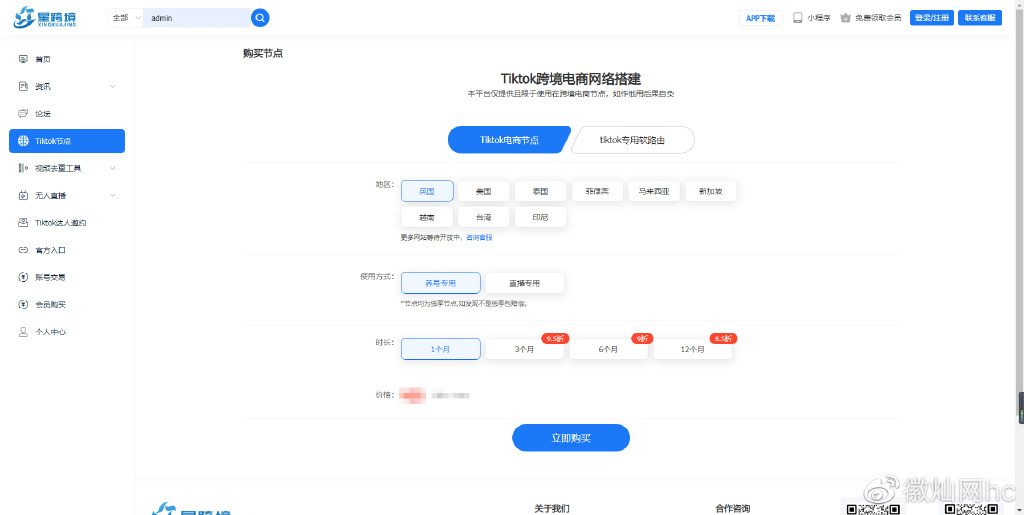

新增评论